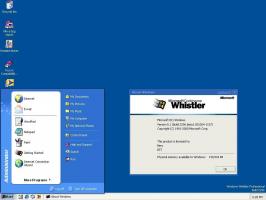Windows 10'da Bir Sürücü Nasıl Birleştirilir
PC'nizin dahili disk sürücüsünü optimize etmek, PC'nizin performansını artıran çok önemli bir işlemdir. Neyse ki, Windows bu önemli işlemi gerçekleştirmek için bir dizi araç içerir. Bugün, Windows 10'da bir sürücüyü nasıl birleştirebileceğinizi göreceğiz.
Reklamcılık
Kutudan çıktığı haliyle Windows 10, sabit sürücüler için haftada bir kez disk birleştirme ve SSD'ler için SSD TRIM işlemi gerçekleştirir. Aktif kullanım sırasında, erişimi önemli ölçüde yavaşlatan dosya sistemi parçalanması nedeniyle sabit disk performansı düşer zaman. SSD'ler, sürücünün herhangi bir bölümünde depolanan verilere çok hızlı erişim sürelerine sahiptir ve birleştirilmeleri gerekmez, ancak bunlara bir TRIM komutu gönderilmesi gerekir. Artık kullanılmayan blokları silmek için SSD denetleyicisi, böylece bu bloklara gerçekten yeni veri yazma zamanı geldiğinde performans düşmez. etkilenmiş.
Modern Windows sürümleri, sürücü özelliklerinize bağlı olarak doğru optimizasyon yöntemini ve zaman dilimini seçecek kadar akıllıdır. Varsayılan zamanlamayı değiştirmeniz gerekirse, bunu tek tek sürücüler için yapabilir veya tamamen devre dışı bırakabilirsiniz. Aşağıdaki makaleye bakın:
Windows 10'da Sürücüleri Programa Göre Optimize Edin
Sürücülerinizi manuel olarak optimize etmeniz gerekiyorsa, bunu nasıl yapabileceğiniz aşağıda açıklanmıştır.
Windows 10'da bir sürücüyü birleştirmek için, aşağıdakileri yapın.
- Dosya Gezgini'ni açın.
- şuraya gidin: Bu bilgisayar klasörü.
- Birleştirmek istediğiniz sürücüyü sağ tıklayın ve seçin Özellikler bağlam menüsünden.

- Şuna geç Aletler sekmesini tıklayın ve düğmeyi tıklayın optimize et altında Sürücüyü optimize edin ve birleştirin.

- Bir sonraki pencerede, üzerine tıklayın analiz et optimize edilmesi gerekip gerekmediğini görmek için düğmesine basın.
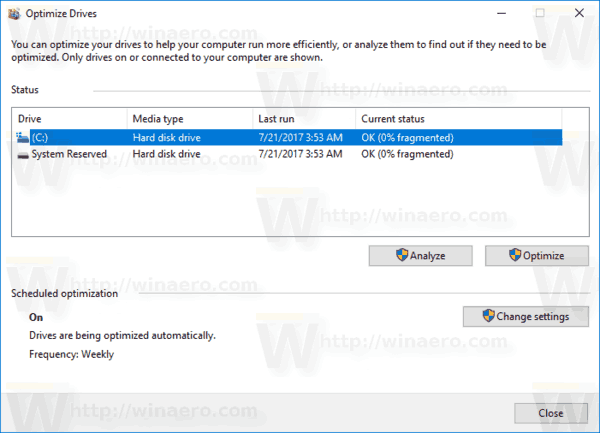
- Sürücüyü optimize etmek için optimize et buton. Sürücüdeki dosya sistemi %10'dan fazla parçalanmışsa, optimize etmelisiniz.
Komut İsteminde Bir Sürücüyü Birleştir
Komut isteminde sürücüleri optimize etmenin bir yolu var. İşte nasıl yapılabilir.
- Açık yükseltilmiş bir komut istemi.
- C: sürücünüzü optimize etmek için aşağıdaki komutu yazın:
C'yi birleştir: /O - C: bölümünü optimize etmeniz ve birleştirmeniz gereken sürücü harfiyle değiştirin,
Defrag komutu, aşağıdaki komut satırı bağımsız değişkenlerini ve seçeneklerini destekler.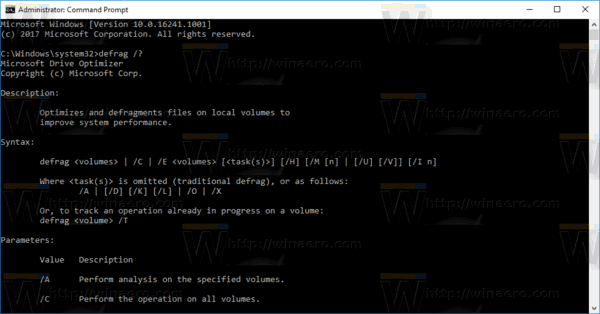
Sözdizimi:
dolandırmak
| /C | /E [ ] [/H] [/M [n] | [/U] [/V]] [/I n] Nereye
atlanır (geleneksel birleştirme) veya aşağıdaki gibidir:
/A | [/D] [/K] [/L] | /O | /XVeya bir birimde devam etmekte olan bir işlemi izlemek için:
dolandırmak/T parametreler:
Değer Açıklama
/A Belirtilen hacimlerde analiz gerçekleştirin.
/C İşlemi tüm birimlerde gerçekleştirin.
/D Geleneksel birleştirme gerçekleştir (bu varsayılandır).
/E Belirtilenler dışındaki tüm birimlerde işlemi gerçekleştirin.
/G Belirtilen birimlerdeki depolama katmanlarını optimize edin.
/H İşlemi normal öncelikte çalıştırın (varsayılan düşük).
/I n Katman optimizasyonu, her birimde en fazla n saniye boyunca çalışır.
/K Belirtilen hacimlerde döşeme konsolidasyonu gerçekleştirin.
/L Belirtilen birimlerde yeniden kırpma gerçekleştir.
/M [n] Arka planda paralel olarak her birimde işlemi çalıştırın.
En fazla n iş parçacığı, depolama katmanlarını paralel olarak optimize eder./O Her ortam türü için uygun optimizasyonu gerçekleştirin.
/T Belirtilen birimde devam etmekte olan bir işlemi izleyin.
/U İşlemin ilerlemesini ekrana yazdırın.
/V Parçalanma istatistiklerini içeren ayrıntılı çıktı yazdırın.
/X Belirtilen birimlerde boş alan birleştirme gerçekleştirin.
Örneğin, tüm bölümlerinizi bir kerede optimize edebilirsiniz, şu komutu çalıştırın:
birleştirme /C /O
PowerShell'de Bir Sürücüyü Birleştirin
PowerShell kullanarak Windows 10'da bir sürücüyü birleştirmek mümkündür. Optimize-Volume cmdlet'ini kullanmanız gerekir. Açık yükseltilmiş bir PowerShell ve aşağıdaki komutu yazın.
Optimize-Volume -DriveLetter drive_letter -Verbose
"drive_letter" bölümünü bölümünüzün gerçek sürücü harfiyle değiştirin. Örneğin, aşağıdaki komut D sürücüsünü optimize edecektir:
Optimize-Volume -DriveLetter D -Verbose
Bu cmdlet'i kullanarak, parçalanma istatistikleri için belirtilen bölümü analiz edebilirsiniz. Komut aşağıdaki gibi görünür:
Optimize-Volume -DriveLetter C -Analyze -Verbose
Bu, C sürücüsü için parçalanma istatistiklerini gösterecektir.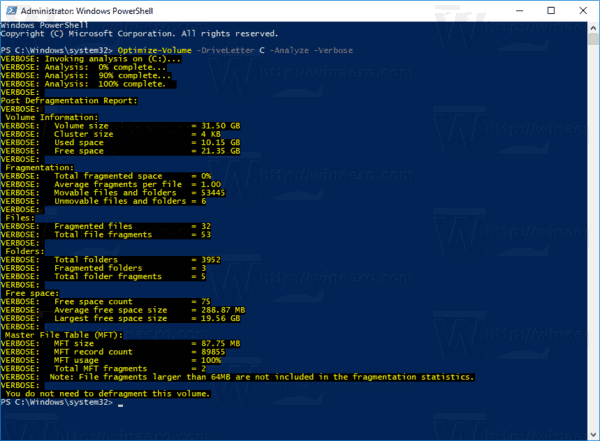
SSD sürücü kullanıyorsanız aşağıdaki komut kullanılmalıdır.
Optimize-Volume -DriveLetter YourDriveLetter -ReTrim -Verbose

YourDriveLetter bölümünü yarıiletken sürücü bölüm harfinizle değiştirin.
Lütfen aşağıdaki makaleye bakın:
Windows 10'da SSD Nasıl Kırpılır
Bu kadar.